设置QQ自动回复的步骤:
1、打开QQ主面板,点击 左下角的【三】按钮,在弹出的菜单中点击“设置”;
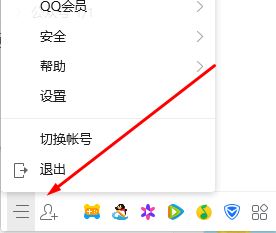
2、在系统设置界面左侧点击【状态】;
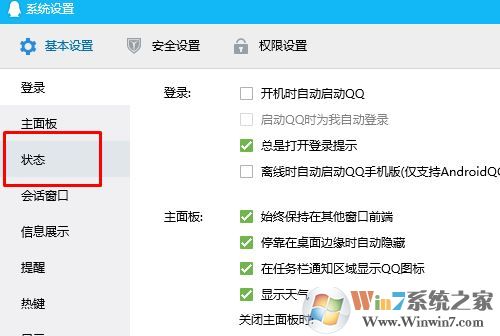
3、在状态和提醒/自动回复选项中,勾选“离开、忙碌、请勿打扰时自动回复(100字以内)”,然后点击【自动回复设置】;
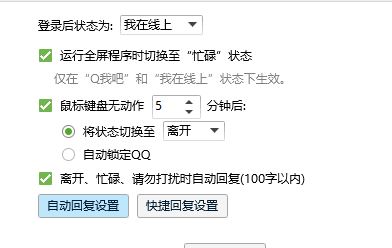
4、我们想将回复的内容修改为己的话,也可以点击修改按钮,在自动回复内容中填入我们自己的文字,如图,并点击确定按钮:
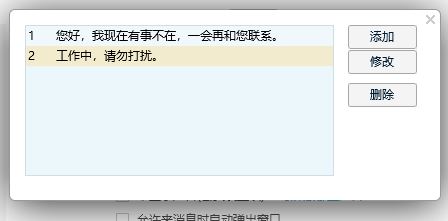
5.、我们回到回复消息选项中,选中我们刚才设置的那段回复消息,然后点击确定即可!
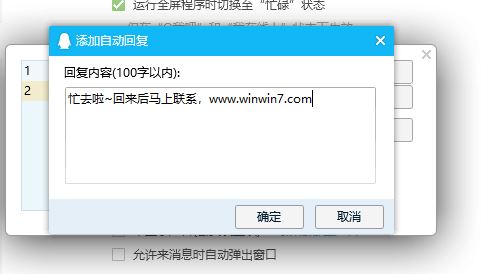
以上便是winwin7小编给大家分享的关于QQ自动恢复的设置方法!